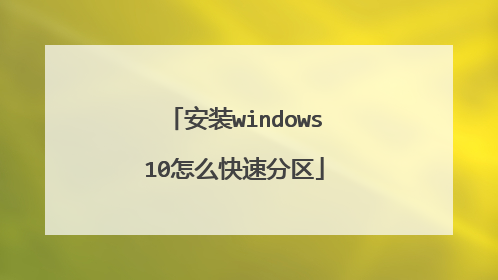win10安装时怎样分区
win10如何分区 进行分区之前,我们必须进入系统的磁盘管理。进入磁盘管理发方式有两种。一种是通过电脑属性,进入磁盘管理。第二种是直接右键点击windows键(windows+X)选择磁盘管理。进入磁盘管理之后,我们可以看到我的分区情况。然后选择你需要进行分区的磁盘,点击右键,选择“压缩卷”然后系统会自动的查询压缩空间然后我们选择选择好需要压缩空间的大小。点击压缩。等一会,空间就压缩好了。会出现一个可用的空间。这就是我们刚才压缩出来的空间。然后我们选中该空白分区,点击右键,选择“新建简单卷”进入新建简单卷向导,我们这里直接点击“下一步”就好了。然后我们指定卷的大小,我们可以输入自己想要的大小。然后点击“下一步”。为你新建的简单卷,选择盘符。然后为你新建的简单卷选择磁盘的格式,这里我们一般选择“NTFS”就好了。 最后,我们点击完成。等待一会就好了。
看是不是固态硬盘,SSD固态硬盘不建议分太多区,如果120G的,就1个C盘就行了。大于120G的话,最多2个区。 如果是固态和机械双硬盘,固态硬盘做系统,机械硬盘分掉(平均每个区分100左右)。 如果是一个机械硬盘,C盘分60以内,其他的平均分100G每个区。整体上不要超过4个区。
win10 安装系统时,过程中选择高级自定义安装,会让你选择安装那个盘符,此时,可以对磁盘进行格式化,删除、新建等操作。
发图我看看
看是不是固态硬盘,SSD固态硬盘不建议分太多区,如果120G的,就1个C盘就行了。大于120G的话,最多2个区。 如果是固态和机械双硬盘,固态硬盘做系统,机械硬盘分掉(平均每个区分100左右)。 如果是一个机械硬盘,C盘分60以内,其他的平均分100G每个区。整体上不要超过4个区。
win10 安装系统时,过程中选择高级自定义安装,会让你选择安装那个盘符,此时,可以对磁盘进行格式化,删除、新建等操作。
发图我看看

在win 10安装的时候,怎么给系统分区
预装win10系统新电脑分区的具体步骤如下:注意事项:千万不要动以下红色框框的分区:恢复分区跟efi系统分区,否则预装系统无法恢复;1、右机鼠标开始按钮—计算机管理—磁盘管理;2、右键点击c盘选择“压缩卷”;3、输入要分出的空间大小,比如要从c盘分出30g,则输入30720,点击“压缩”;4、多出来分配的分区,右键“未分配”,选择“新建简单卷”;5、打开新建简单卷向导,设置新分区的大小、盘符,勾选“执行快速格式化”,下一步;6、这样就分出新的磁盘分区。以上就是给win10新电脑c盘重新分区的方法,如果电脑的c盘太大,就可以按照上面的步骤划分出新的磁盘分区。

win10系统装完之后怎么硬盘分区
磁盘分区方法: 步骤1. 在“此电脑”上右键点击,选择“管理”,然后在“计算机管理”窗口的左侧列表中选择“磁盘管理”。在Windows 10中也可以右键点击开始菜单,直接选择“磁盘管理”功能。 步骤2. 在分区列表中,右键点击希望重新分区的部分,选择“压缩卷”,系统经过分析后会给出可用压缩容量。 步骤3. 输入希望分出的容量大小 注意,如果是系统盘的话,应该留下至少50GB的容量。确定容量后,点击“压缩”,完成后会看到分区列表中增加了一块未分区的自由空间。 *这里要注意:因为Windows 系统按照1024MB=1GB计算,而硬盘厂商们是按照1000MB=1GB换算,如果直接输入100000MB是得不到100GB分区的。 步骤4. 建立简单卷 重新划分为一个或多个分区都可以。只要右键点击空间,选择“新建简单卷”,再按提示“下一步”就可以了。 步骤5. 分配容量给其他分区 对于未分配空间,也能选择把它指派给任一已存在的分区,在选中的分区上右键点击,选择“扩展卷”,然后按提示操作即可。
一般都是在装系统之前进行硬盘分区的,如果在装系统之前没有分区的话,那么你可以在温室的磁盘工具里面进行分区,把一个大的分区删除,这样的话,内容就会全部没有了,一定做好备份,然后就可以添加卷
可以安装硬盘分区软件的
一般都是在装系统之前进行硬盘分区的,如果在装系统之前没有分区的话,那么你可以在温室的磁盘工具里面进行分区,把一个大的分区删除,这样的话,内容就会全部没有了,一定做好备份,然后就可以添加卷
可以安装硬盘分区软件的

新硬盘装win10系统怎么分区
可通过以下步骤进行压缩卷的分区分盘操作: 在进行操作前,请做好个人数据备份。 1、鼠标点击桌面左下角,出现下图弹窗: 2、按K键或者用鼠标点选磁盘管理(K),出现下图窗口: 3、右击C盘选择压缩卷: 4、耐心等待片刻: 5、出现可用压缩空间大小 6、如果把可用空间大小全部压缩则C盘就太小了,现在我们准备压缩300GB为D盘,所以我们填写300GB*1024=307200,这里在307200基础上多加10MB或者20MB,是为了防止满打满算的307200被分区表占去了空间,而变成了299.9GB,从而容量不是整数而不美观。 7、点击压缩后出现下图黑色部分,未分配的空间: 8、右击未分配的空间,选择新建简单卷: 9、然后根据提示选择下一步: 10、如果只分一个D盘则容量不要改,如果想将未分配空间分成多个区,这里就先写D盘需要的容量。 11、这里的驱动器号默认变成了E,为什么不是D盘呢,因为该机台有光驱,D盘已经被先来的光驱占用了。这里我们就保持E盘不变了,如果有强迫症的朋友们,可以回到磁盘管理页面右击光驱,选择更改驱动器号和路径,将D改为后面的字母,将D的位置留出来,然后再将现在的E盘改成D盘即可。 12、下图界面可以给分区命名,我们先选下一步,因为分完区在【此电脑】中,右击分区照样可以重命名。 13、点击完成,通过压缩卷分区的操作就结束了。 通过以上步骤操作后就可以进行压缩卷的分区。
新硬盘装Win10系统的话,如果硬盘有两个固态是120的话,就分一个区。如果是一个整的硬盘,那就给c盘分120左右,如果硬盘大的话也可以多分一些。
主分区就是系统分区需要100g左右,如果有128到240的固态硬盘作为系统分区更好。其他分区根据个人喜好分区,可以分成应用,文件两个分区。
win10硬盘怎么分区
新硬盘装Win10系统的话,如果硬盘有两个固态是120的话,就分一个区。如果是一个整的硬盘,那就给c盘分120左右,如果硬盘大的话也可以多分一些。
主分区就是系统分区需要100g左右,如果有128到240的固态硬盘作为系统分区更好。其他分区根据个人喜好分区,可以分成应用,文件两个分区。
win10硬盘怎么分区
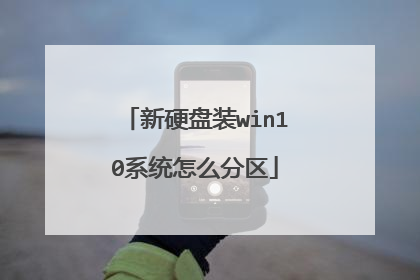
安装windows10怎么快速分区
给win10系统分区步骤方法: 方法一:windows 10磁盘管理软件 1.鼠标右击“计算机”,选择“管理”标签;打开“计算机管理”窗口。 2.选择 “存储管理”打开“磁盘管理”页面 。 3.右键单击选择要压缩的磁盘(本例选择D盘),快捷方式选择“压缩卷”在输入压缩空间量(MB)里填写要压缩出的空间量,如果要压缩出50G,就填写50*1024=51200,选择"压缩"按钮。 4.压缩后会发现多出一块 未分区磁盘(绿色分区);右键弹出快捷菜单选“新建分区”打开新建简单卷向导,一路下一步,在简单卷大小里填写要新建磁盘的大小,下一步。 5.选择驱动器 磁盘号,下一步。 6.选择文件系统格式,然后在执行快速格式化前打钩,下一步。 7.点击“完成”按钮,新建磁盘完成。
你的系统应该是那种带一个隐藏的分区的那种里头放着机器的备份什么的那个东西你不干掉的话分区有点困难系统自带的分区软件搞不定你在用其他的也未必pqmagic你下一个试试
Diskgenius
你的系统应该是那种带一个隐藏的分区的那种里头放着机器的备份什么的那个东西你不干掉的话分区有点困难系统自带的分区软件搞不定你在用其他的也未必pqmagic你下一个试试
Diskgenius